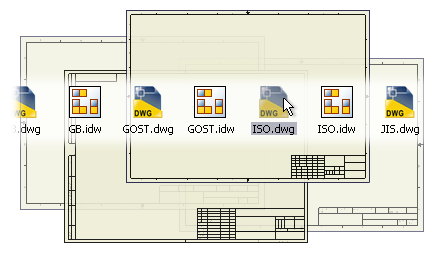
Modelos de desenho personalizados
Para criar seu próprio modelo, salvar um arquivo de desenho personalizado na pasta de Modelos. A próxima vez que você criar um arquivo de desenho, o novo modelo é exibido na lista de modelos de desenho.
O modelo de desenho pode incluir bordas, blocos de título, anotações nas folhas de desenho, como símbolos personalizados, notas, tabelas de revisão e as definições de vista. As anotações de vista e as notas gerais não são salvas em um modelo.
Localização de modelos de desenho
Os modelos de desenho são armazenados em uma pasta de Modelos especificada pelo projeto atual. Para encontrar o local da pasta, no Autodesk Inventor, clique em ![]()
 Gerenciar
Gerenciar  Projetos. A seguir, expanda o nó de Opções de pasta na lista de Projeto. O item Modelos mostram a localização dos arquivos de modelo do Autodesk Inventor . Se a localização é [Padrão], coloque o cursor sobre o item Modelos para exibir o caminho.
Projetos. A seguir, expanda o nó de Opções de pasta na lista de Projeto. O item Modelos mostram a localização dos arquivos de modelo do Autodesk Inventor . Se a localização é [Padrão], coloque o cursor sobre o item Modelos para exibir o caminho.
Os arquivos localizados na pasta Templates aparecerão na guia padrão da caixa de diálogo Novo quando você criar novos arquivos. Os arquivos localizados em uma subpasta da pasta Templates aparecerão em outras guias da caixa de diálogo Nova.
Qualquer modelo pode ser o modelo padrão dos novos desenhos. Para definir um modelo como modelo padrão, salve-o na pasta Templates com o nome do arquivo standard.idw ou standard.dwg. Para que o modelo padrão existente não seja substituído, mova ou altere o nome do modelo padrão existente antes de salvar um novo template.
Configurações do documento e iProperties
Use o comando
guia Ferramentas
 painel Opções
painel Opções
 caixa de diálogo Configurações do documento
para definir as opções nos modelos.
caixa de diálogo Configurações do documento
para definir as opções nos modelos.
Especifique propriedades como centro de custos, nome de projeto ou gerente e as salve como parte do modelo. Utilize as propriedades para adicionar e manter automaticamente a informações nas caixas de título, bordas, símbolos de esboço e texto, ou para rastrear e gerenciar os arquivos com o Design Assistant.
Defina a norma de desenho e estilos
A norma de desenho ativo especifica os estilos utilizados para definir o formato das cotas, o texto, as espessuras da linha, os extremos e outras anotações de desenho e as propriedades. Para garantir a norma de desenho adequado em todos os desenhos, utilize o Editor de estilos e Normas para especificar a norma de desenho no modelo. Então defina as propriedades padrão e estilos personalizados.
Configuração dos recursos de desenho
A pasta do navegador de desenhos Recursos de desenho contém pastas com formatos de chapas, caixas de título, bordas e símbolos de esboço que você pode utilizar quando adicionar e configurar novas folhas. É possível personalizar ou adicionar outros recursos de desenho e, depois, salvar no arquivo de modelo.
Dicas:
- Crie formatos de caixas de título, bordas personalizadas e símbolos de esboço antes de criar os formatos de chapas.
- Copie os recursos no navegador de um desenho e cole no navegador de outro desenho.
- Altere o nome de formatos de chapa, bordas, caixas de título ou símbolos de esboço. Selecione o objeto cujo nome deseja alterar e clique devagar em seu nome para colocá-lo em uma caixa de edição. A seguir, insira um novo nome.
- Ordene os recursos de desenho por nome no navegador. Clique com o botão direito do mouse nas entrada Formatos de chapa, Bordas, Caixas de título ou Símbolos de esboço, e selecione Ordenar por nome.
- Reordene os recursos de desenho. Arraste um formato da chapa, borda, caixa de título ou símbolo de esboço e solte-o na posição adequada no navegador.
- Para copiar recursos do desenho de um arquivo de origem em vários arquivos de destino, utilize o Assistente de transferência de recursos de desenho.
Configure folhas
Adicione um formato da chapa ao modelo para a cada definição de chapa que precise em um novo desenho. Após definir as folhas nos recursos de desenho, é possível adicioná-las a um modelo.
Cada uma das chapas de um desenho pode ser criada com um formato da chapa diferente. Para alterar o formato da primeira chapa do desenho, adicione uma folha com o formato adequado e depois remova a primeira folha.
Adicionar vistas padrão
É possível adicionar vistas base ou vistas projetadas padrão aos formatos de chapa de um modelo. Utilize qualquer modelo para adicionar as vistas. O modelo salva a informação sobre as vistas padrão. Quando você cria um arquivo do modelo, será solicitado que você selecione o arquivo de modelo a partir do qual serão criadas as vistas.
Modelos DWG
Quando você trabalha com arquivos do AutoCAD, crie um modelo DWG no Autodesk Inventor a partir de um arquivo dwg que contenha as camadas, blocos, blocos da legenda e bordas apropriados. A seguir, defina os padrões de objetos para esses objetos no Editor de estilos e normas .
O Autodesk Inventor precisa de um arquivo de modelo de desenho válido ao abrir os arquivos .dwg do AutoCAD. O arquivo de modelo de desenho padrão (Standard.dwg) está localizado na pasta Modelos. Se apropriado, é possível substituir o modelo padrão com um arquivo Standard.dwg personalizado.
Quando um modelo é utilizado para abrir um arquivo do AutoCAD, todos os dados do AutoCAD são removidos, com exceção das definições de bloco. Todos os dados do AutoCAD que precisem permanecer em uma folha devem ser inseridos em um bloco.